بایوس لپ تاپ چیست؟ ریستارت و آپدیت چرا و چگونه؟

آشنایی با بایوس BIOS
بایوس لپ تاپ چیست؟ بایوس لپ تاپ چیست؟ریستارت و آپدیت , چرا و چگونه
بایوس چیست؟
بایوس در زبان انگلیسی BASIC INPUT/ OUTPUT SYSTEM به معنی سیستم ورودی و خروجی پایه میباشد.در واقع بایوس یک تراشه میباشد که بر روی مادربورد MAINBOARD تمام سیستم های خانگی و لپ تاپ ها وجود دارد و مدیریت تمام قطعات موجود بر روی مادربورد را به عهده دارد
بایوس در صورتی که قطعه ای از سیستم شما مشکل داشته باشد از طریق بوق های مکرر به شما اخطار میدهد و یادآوری میکند
بایوس دارای یک حافظه کش میباشد و تنظیمات فراوانی را نیز در اختیار شما قرار میدهد
از طریق دسترسی به بایوس شما میتوانید:
۱ پورتهای لپ تاپ را مدیریت کنید، از کار بیندازید و یا فعال کنید
۲ نوع نسخه سیستم عاملی که میخواهید نصب کنید را میتوانید انتخاب کنید
منظور از نوع نسخه سیستم عامل دو مورد است : ویندوز عادی و ویندوز UEFI میباشد. در آینده این دو نسخه را نیز تشریح خواهیم کرد
۳ فعال کردن بوت سریع FAST BOOT برای لود شدن سریعتر ویندوز که توصیه نمیشود
و تنظیمات بیشتر و مدیریت بیشتر روی سیستم و لپ تاپ
بایوس لپ تاپ چیست؟ ریستارت و آپدیت چرا و چگونه؟
چرا بایوس را ریستارت کنیم؟
چرا باید بایوس را ریستارت کنیم؟ آیا حتما باید بایوس را ریستارت کنیم؟ ایا این اقدام باید هر سال انجام شود؟
آیا تا کنون برایتان پیش آمده که وای فای لپ تاپ قطع و وصل شود؟
آیا برایتان پیش آمده که سیستم شما بدون هیج دلیلی کند شود؟
آیا برایتان پیش آمده که درایو نوری یا همان DVD RW در مای کامپیوترغیب شود و بعد از مدتی دوباره ظاهر شود؟
آیا پیش آمده که پورتهای لپ تاپتان از کار بیوفتد و بعدا دوباره به کار بیوفتد؟
آیا تصویر سیستم شما گاهی اوقات قاطی میکند؟
آیا لپ تاپ شما جدیدا زیاد هنگ میکند؟
آیا جدیدا دوام شارژ باتری در لپ تاپ شما کم شده است؟
تمامی این مشکلات و مشکلات بیشتر دیگری که برایتان پیش آمده را احتمالا میتوانید با ریستارت بایوس سیستم خانگی و یا لپ تاپ حل کنید
قبل از اینکه لپ تاپ خود را به دست تعمیر کار بسپارید , بایوس لپ تاپ را ریستارت کنید و از هزینه های گزافی که تعمیر کار به شما تحمیل میکند جلوگیری کنید
مطمئنا ارزش یکبار امتحان کردن را دارد
نکاتی وجود دارد که قبل از ریستارت بایوس حتما به آن توجه کنید و انجام دهید
نوع نسخه سیستم عامل خود را بدانید . به بیانی ساده ویندوزی که روی لپ تاپ نصب شده آیا عادی میباشد و یا نسخه EUFI
تصویر بالا مربوط به بایوس لپ تاپ DELL میباشد سری PRECISION
همانطور که در تصویر میبینید در سمت راست تصویر تیک قرمز بر روی EUFI قرار دارد به این معنی که ویندوز نصب شده حالا چه ویندوز ۱۰ و یا ۸ و یا ۷ از نوع EUFI میباشد
بعد از ریستارت بایوس ممکن است این گزینه تغیر کند و شما باید آن را به حالت قبلی باز گردانید تا ویندوز لود شود. اگر این تیک قرمز بعد از ریستار بایوس روی گزینه ی LEGACY قرار گرفت میتوانید آن را عوض کنید و به حالت قبلی یعنی EUFI باز گردانید
و بلعکس
بایوس لپ تاپ چیست؟ریستارت و آپدیت
اگر قبل از ریستارت این تیک روی LEGACY باشد بعد از ریستارت چک کنید تا حتما آن را به حالت قبلی برگردانید در غیر این صورت ویندوز و یا سیستم عامل لود نمی شود و شما دچار اشتباه خواهید شد و تصمیم میگیرید که دوباره باید سیستم عامل جدید نصب کنید در حالی که با چک کردن این گزینه میتوانید این خطا را تصحیح کنید و داز نصب دوباره سیستم عامل جلوگیری کنید
حتما روی کاغذ یادداشت کنید
صبر کنید یک نکته دیگر نیز وجود دارد که باید به آن نیز توجه کنید در یک سطر پایین تر به آن اشاره خواهیم کرد
تصویر بالا نیز مربوط به بایوس لپ تاپ HP میباشد
همانطور که در تصویر میبینید تیک آبی روی گزینه EUFI میباشد
پس چک کنید که بعد از ریستارت بایوس , اگر تغیری در آن دیدید , آنرا به حالت قبلی باز گردانید
بایوس لپ تاپ چیست؟ریستارت و آپدیت
نکته دوم در مورد لپ تاپ های DELL
وارد بایوس لپ تاپ های DELL سری مهندسی و صنعتی که میشوید تنضیمات زیاد و گزینه های زیادی در اختیار شما میگذارد
یکی دیگر از نکاتی که باید قبل از ریستارت بایوس لپ تاپ های DELL باید به آن توجه کید گزینه SATA OPTION هست
چک کنید که قبل از ریستارت کدام یک از گزینه ها در قسمت راست صفحه انتخاب شده است و بعد از ریستارت بایوس آن را به همان حالت قبلی باز گردانید
دقت کنید اگر فکر میکنید میخواهید سیستم عامل را عوض کنید نیازی به هیچ کدام از کار های بالا نیست . میتوانید بایوس را ریستارت کنید و ویندوز جدید را نصب کنید
بایوس لپ تاپ چیست؟ریستارت و آپدیت
اما چگونه وارد بایوس لپ تاپ شویم؟
برای ورود به بایوس بلافاصله بعد از روشن کردن لپ تاپ باید کلید مورد نظر را چند بار فشار دهید تا وارد بایوس شوید
لپ تاپ MSI کلید DELL
لپ تاپ HP کلید F10
لپ تاپ DELL کلید F2
لپ تاپ GIGABYTE کلید DELL
لپ تاپ ACER کلید F2
لپ تاپ LENOVO کلید F2 در برخی موارد یک کلید در بغل لپ تاپ تعبیه شده است
لپ تاپ ASUS کلید F2 در برخی موارد کلید DELL
لپ تاپ SONY کلید F2
لپ تاپ SAMSUNG کلید F2
لپ تاپ gateway کلید f2
لپ تاپ SURFACE کلید پاور و کلید + (افزایش صدا) که در قسمت چپ بدنه قرار دارد را نگه دارید
لپ تاپ TOSHIBA کلید F11 اما قبل از روشن کردن لپ تاپ TOSHIBA باید کلید F11 را فشار دهید و نگه دارید .در برخی موارد کلید F12 و در برخی موارد کلید ESC
دقت کنید اگر با کلید هایی که معرفی شد نتوانستید وارد شوید , دوباره امتحان کنید ولی اینبار کلید مورد نظر را بعد از روشن کردن لپ تاپ فشار دهید و نگه دارید تا وارد بایوس شوید
روش دوم : بایوس لپ تاپ چیست؟ریستارت و آپدیت : ریستارت بایوس
همانطور که در تصویر بالا میبینید برای ریستارت بایوس یک روش دیگر نیز وجود دارد که در برخی از لپ تاپ ها امکان پذیر است
سوراخی کوچک در زیر لپ تاپ وجود دارد که با فرو کردن یک شئ فلزی باریک و نگه داشتن آن به مدت چند ثانیه میتوانید بایوس لپ تاپ را ریستارت کنید
بایوس لپ تاپ چیست؟ریستارت و آپدیت
نحوه ی ریستارت بایوس لپ تاپ های HP سری صنعتی مهندسی
در لپ تاپ های HP وارد بایوس که میشوید با این پنجره رو برو خواهید شد
برای ریستارت کردن بایوس در لپ تاپ های HP روی قسمت RESTORE DEFAULTS اینتر را بزنید یک پنجره ی کوچک باز میشود که دارای دو گزینه YES و NO میباشد, گزینه YES را انتخاب کنید
مرحله دوم روی قسمت RESET BIOS SECURITY TO FACTORY DEFAULT اینتر را بزنید و گزینه YES را انتخاب کنید
سپس کلید F10 را بزنید و گزینه YES را انتخاب کنید تا این عملیات شما ذخیره شود
بعد از این مرحله لپ تاپ ریستارت میشود و بعد از چند ثانیه یک پیغام مبنی بر تایید روی صفحه ظاهر میشود در صورت تایید کلید F1 را فشار دهید و در صورت عدم تایید کلید F2 را فشار دهید.سپس دوباره لپ تاپ ریستارت میشود و در برخی موارد یک پیغام دیگر مبنی بر تایید ظاهر میشود. در صورت تایید گزینه ACCEPT را انتخاب کنید و در صورت عدم تایید گزینه REJECT را انتخاب کنید . سپس دوباره لپ تاپ ریستارت میشود. تبریک: عملیات ری استارت بایوس انجام شده است
لپ تاپ های DELL
ریستارت بایوس در لپ تاپ های DELL سری صنعتی مهندسی ساده تر میباشد
وارد بایوس لپ تاپ های DELL که میشوید با این پنجره روبه رو میشوید
در سمت راست تصویر و در پایین سه گزینه وجود دارد , گزینه LOAD DEFAULTS را انتخاب کنید , یک پنجره کوچک دیگر برای شما باز میشود مبنی بر تایید در صورت تایید YES را انتخاب و در صورت عدم تایید NO را انتخاب کنید
لطفا قبل از این کار نکات بالا را حتما با دقت بخوانید
بایوس لپ تاپ چیست؟ریستارت و آپدیت
در دیگر لپ تاپ ها
در لپ تاپ های سری خانگی وارد بایوس که میشوید با پنجره ای به شکل زیر روبه رو میشوید
برای ریستارت کردن بایوس در این موارد از کلید F9 استفاده کنید
در اکثر موارد همانطور که در قسمت پایین تصویر مشخص است توضیحاتی وجود دارد
در موارد دیگر F9: RESTORE DEFAULTS وجود دارد که از این طریق میتوانید بایوس را ریستارت کنید
بایوس لپ تاپ چیست؟ریستارت و آپدیت چرا وچگونه
آپدیت بایوس لپ تاپ ها چرا و چگونه؟
برای آپدیت بایوس قبل از هر چیز باید فایل مربوط به لپ تاپ را از وب سایت شرکت سازنده دانلود کنید برای مثال در گوگل سرچ کنید
DOWNLOAD BIOS ZBOOK 15 G2
بعد از دانلود فایل نوبت به اجرای فایل اجرای میباشد
قبل ازشروع آپدیت لوازم جانبی مثل هارد اکسترنال و یا فلش مموری را از لپ تاپ جدا کنید
شارژر لپ تاپ را متصل کنید. در برخی موارد در صورتی که شارژر وصل نباشد فایل دانلود شده اجرا نمیشود
شارژ باتری بالای ۵۰ درصد باشد
فایل را اجرا کنید مراحل را ادامه دهید تا به اتمام کار برسید بعد از نصب شدن فایل , لپ تاپ ری_استارت خواهد شد , سپس یک نوار نمایان خواهد شد. بگذارید این نوار ۱۰۰ درصد را تکمیل کند
بعد از این مرحله دوباره لپ تاپ ریستارت میشود . تبریک شما بایوس لپ تاپ را آپدیت کردید
بایوس لپ تاپ چیست؟ریستارت و آپدیت
فواید آپدیت بایوس
سریع تر شدن لود ویندوز
سریع تر شدن و روان تر شدن لپ تاپ
رفع باگ های سیستمی بایوس
در اختیار گذاشتن تنضیمات بیشتر در بایوس
رفع اکثر مشکلات کوچک مثل مواردی که در ابتدای این صفحه به آن اشاره کردیم
بایوس لپ تاپ چیست؟ریستارت و آپدیت
تفاوت لپ تاپ های خانگی و صنعتی
تفاوت لپ تاپ های گیمینگ و صنعتی
تست لپ تاپ استوک
حل مشکلات لپ تاپ بدون نیاز به تعمیر
ریستارت بایوس چرا ؟ و چگونه؟
لپ تاپ نو بخرم یا استوک
نو بهتر است یا استوک
بایوس لپ تاپ چیست؟ریستارت و آپدیت
کانال تلگرام


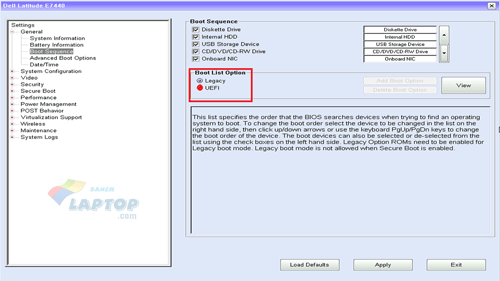
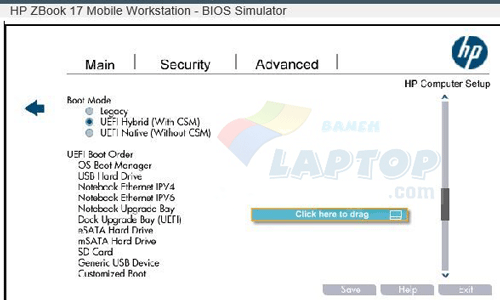


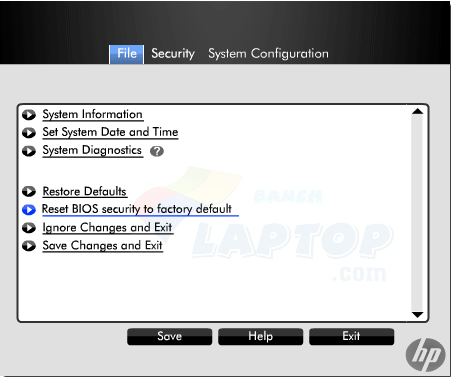
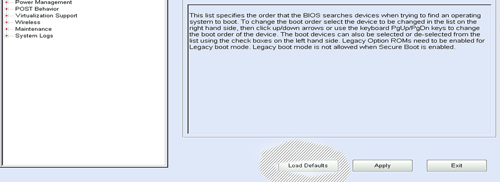
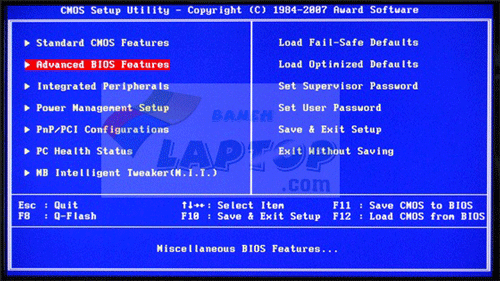
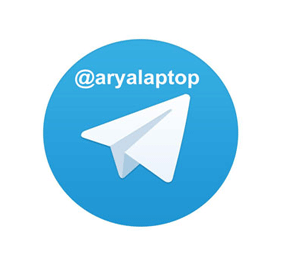




برای نوشتن دیدگاه باید وارد بشوید.